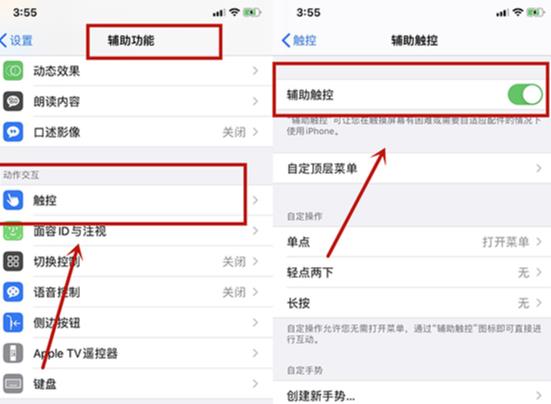您还可以从 AssistiveTouch 截取 iPhone 的屏幕截图,AssistiveTouch 是在“设置”>“通用”>“辅助功能”>“AssistiveTouch”中激活的手机控件, 允许您在不按任何按钮的情况下访问系统的某些区域(包括返回主屏幕)。
为此,请点击 AssistiveTouch 并按照路径 Device > More > Screenshot进行操作。然后截图的缩略图应该出现在屏幕的左下角。
打开“辅助触控”后,屏幕上会出现一个按钮。您可以将这个按钮拖移到屏幕的任一边缘,之后它会一直停留在那里,直到您再次移动它。默认情况下,轻点这个按钮一次会打开“辅助触控”菜单。在“辅助触控”菜单外的任意位置轻点一次会关闭这个菜单。
有几种方式可用来打开“辅助触控”。您可以:
前往“设置”>“辅助功能”>“触控”>“辅助触控”,然后打开“辅助触控”
使用“嘿 Siri”说“打开辅助触控”
前往“设置”>“辅助功能”>“辅助功能快捷键”,然后打开“辅助触控”
您还可以将“辅助触控”添加到“辅助功能快捷键”以从“控制中心”快速进行访问,或者可以使用侧边按钮或主屏幕按钮进行访问。如果您拥有 Apple Watch Series 4 或更新机型,则可以在 Apple Watch 上打开“辅助触控”。